
फोटोमा रातो आँखा - एक पर्याप्त सामान्य समस्या। यो तब हुन्छ जब विद्यार्थीको माध्यमबाट आँखाको रेटिनाबाट हटाइयो जब विद्यार्थीको माध्यमबाट विद्यार्थीको रेटिनाबाट संकुचित हुनुपर्दैन। त्यो हो, यो एकदम स्वाभाविक हो, र कोही पनि दोषी छैन। यस पाठमा हामी फोटोशपमा रातो आँखा हटाउँछौं।
रातो आँखाको उन्मूलन
त्यस समयमा त्यहाँ यस्तो अवस्थालाई बेवास्ता गर्ने विभिन्न तरिकाहरू छन्, उदाहरणका लागि, एक डबल फ्ल्यास, तर अपर्याप्त रोशनीको सर्तहरूमा, तपाईं आज रातो आँखा प्राप्त गर्न सक्नुहुनेछ। त्यहाँ सीमितता हटाउने दुई तरिकाहरू छन् - छिटो र सही।विधि 1: "छिटो मास्क"
सुरुमा, पहिलो तरिका, किनकि पचास (र अधिक) प्रतिशतले काम गर्दछ।
- कार्यक्रममा हामी समस्याको फोटो खोल्छौं।

- हामी लेयरको प्रतिलिपि बनाउँदछौं, स्क्रीनशटमा सञ्चित आइकनमा यसलाई तानिन्छौं।
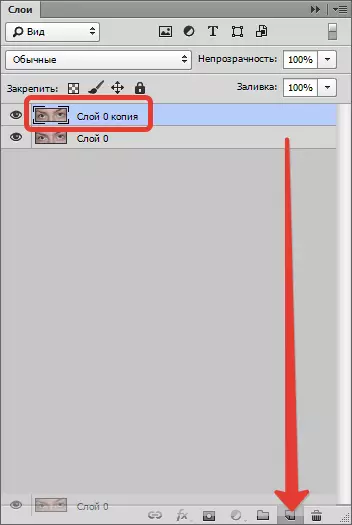
- त्यसपछि "द्रुत मास्क" मोडमा जानुहोस्।

- उपकरण छनौट गर्नुहोस् "ब्रश".

"कडा गोल" गठन गर्नुहोस्।
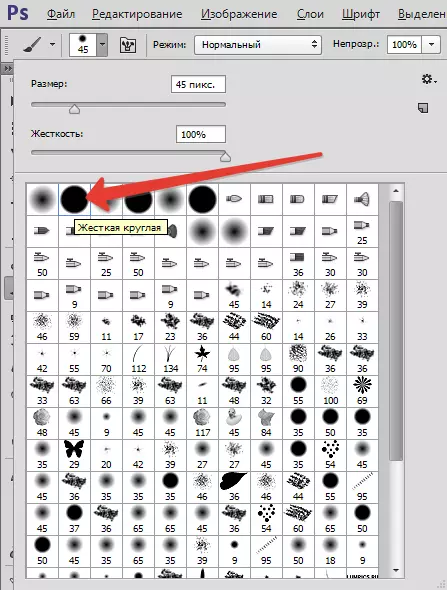
कालो रंग।
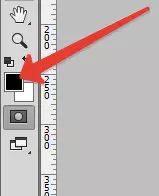
- जब तपाईं देख्न सक्नुहुन्छ, हामी शीर्ष पलकमा थोरै ब्रश चढ्यौं। प्रशोधन गरिसकेपछि यी साइटहरू पनि र color परिवर्तन हुनेछन्, र हामीलाई यसको आवश्यक पर्दैन। तसर्थ, सेतो मा स्विच।
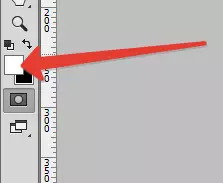
एक समान ब्रश शताब्दी पछि एक मास्क द्वारा मेटिएको छ।

- हामी "द्रुत मास्क" मोडबाट उही बटनमा क्लिक गरेर छोड्छौं, र हामी त्यस्तो छनौट देख्छौं:

यदि तपाईंसँग स्क्रिनशटमा जस्तै छ भने, छनौट केवल विद्यार्थीहरूमा मात्र होइन, क्यानभासको किनारमा पनि उपलब्ध छ, यो कुञ्जीहरूको संयोजन द्वारा उल्टो हुनुपर्दछ Ctrl + सिफ्ट + i.
- अर्को, एक सुधार तह लागू गर्नुहोस् "घुमाउरो".

- सुधारात्मक तह सम्पत्तीहरूको गुणहरू स्वचालित रूपमा खुला हुनेछ, र छनौट हराउनेछ। यस विन्डोमा, जानुहोस् रातो च्यानल.

- त्यसो भए हामीले बिन्दुमा लगभग घुमाउरोमा राख्यौं र दायाँ र तल दायाँ र तल बारीका विद्यार्थीहरू हराउन्।

परिणाम:

त्यसपछि रातो विद्यार्थीको आकारको लागि ब्रशको आकार चयन गर्नुहोस्। किबोर्डमा वर्ग कोष्ठक प्रयोग गरेर तपाईं यसलाई छिटो गर्न सक्नुहुन्छ। यो सजिलैसँग जति को रूपमा जति सक्दो सही रूपमा समायोजित गर्न महत्त्वपूर्ण छ। हामीले प्रत्येक विद्यार्थीलाई पोइन्टहरू राख्यौं।

यो एक ठूलो बाटो कि जस्तो थियो, छिटो र सरल, तर समस्या यो सही ढंगमा छात्र क्षेत्र अन्तर्गत ब्रश को आकार चयन गर्न सम्भव सधैं छैन भन्ने छ। के यो विशेष गरी महत्त्वपूर्ण छ जब आँखाको रंगमा रातो हुन्छ, उदाहरणका लागि? मा Karich। यस मामला मा, यो ब्रश को आकार समायोजन गर्न असम्भव छ भने, यो आइरिस को रंग भाग परिवर्तन गर्न सक्नुहुन्छ, र यो सही छैन।
विधि 2: स्मार्ट उपकरण र च्यानलहरू
- छवि पहिले नै खुला छ, हामी बनाउन छ तह प्रतिलिपि (माथि हेर्नुहोस्) र उपकरण चयन "लाल आँखा".

सेटिङहरू, स्क्रिनशट जस्तै।

- त्यसपछि प्रत्येक छात्र मा क्लिक गर्नुहोस्। एउटा सानो आकार को छवि, आँखा क्षेत्र सीमित गर्न उपकरण आवेदन गर्नु अघि अर्थमा बनाउँछ भने "आयातकारचयन".
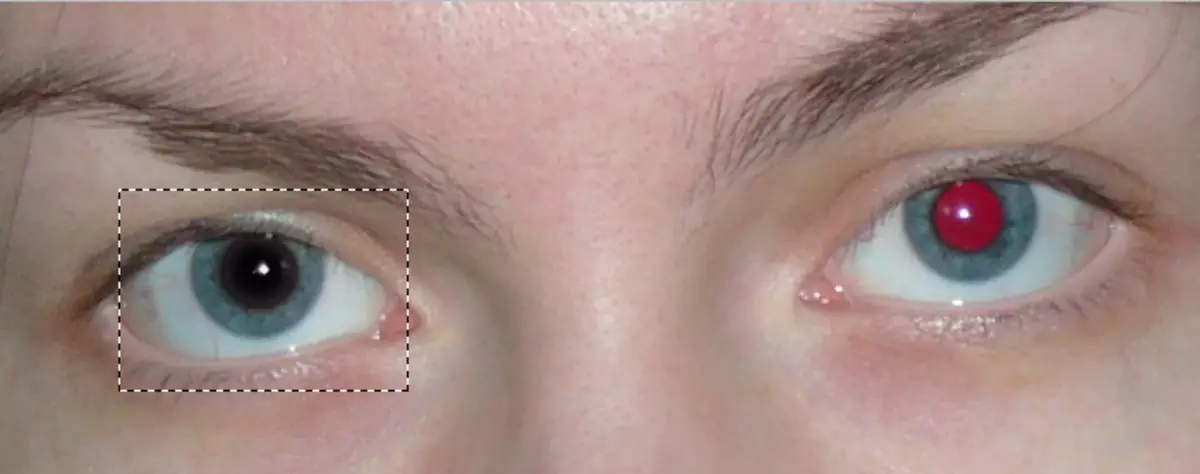
- हामी देख्न, यो मामला मा, परिणाम एकदम स्वीकार्य छ, तर यो एक rarity छ। सामान्यतया आफ्नो आँखा खाली र गैर-निवासी हुनुहुन्छ। तसर्थ, हामी जारी - रिसेप्शन पूर्ण अध्ययन हुनुपर्छ। शीर्ष तहमा लागि ओभरले मोड परिवर्तन "भिन्नता" । यो गर्न, तीर निर्दिष्ट मेनुमा जानुहोस्।

इच्छित मोड चयन गर्नुहोस्।

हामी यो परिणाम प्राप्त गर्दछौं:

- कुञ्जीहरूको संयोजन गरेर पत्रहरु एक संयुक्त प्रतिलिपि सिर्जना Ctrl + Alt + सिफ्ट + e.
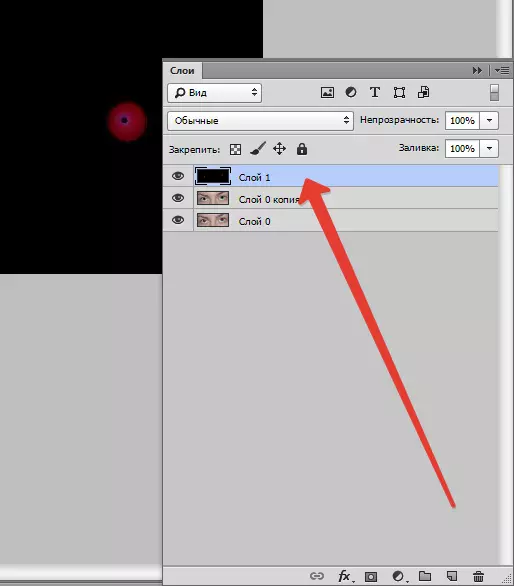
- त्यसपछि जो गर्न उपकरण प्रयोग गरिएको थियो तह ( "" पत्र प्रतिलिपि ") हटाउन "लाल आँखा" । बस प्यालेट मा क्लिक गर्नुहोस् र क्लिक गर्नुहोस् डेल। । त्यसपछि शीर्ष तह जाने र मा ओभरले मोड परिवर्तन "भिन्नता".
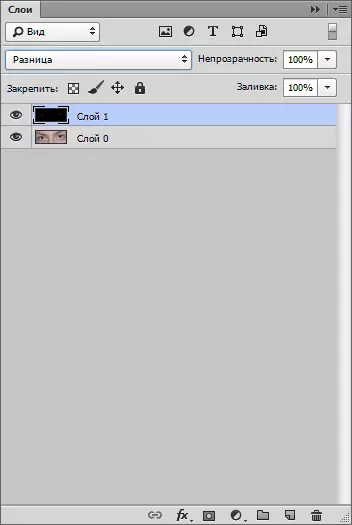
- हामी आँखा आइकनमा क्लिक गरेर तल तह देखि दृश्यात्मक हटाउन।
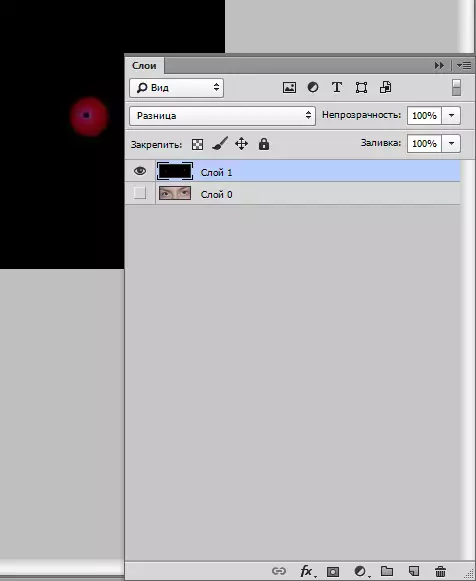
- मेनूमा जानुहोस् "सञ्झ्याल - च्यानलहरू".

- आफ्नो सानो क्लिक गरेर लाल च्यानल सक्रिय गर्नुहोस्।

- लगातार कुञ्जी संयोजन थिच्नुहोस् Ctrl + A. र Ctrl + सी। जसबाट क्लिपबोर्डमा रातो च्यानल प्रतिलिपि, र त्यसपछि सक्रिय (माथि हेर्नुहोस्) च्यानल RGB।.
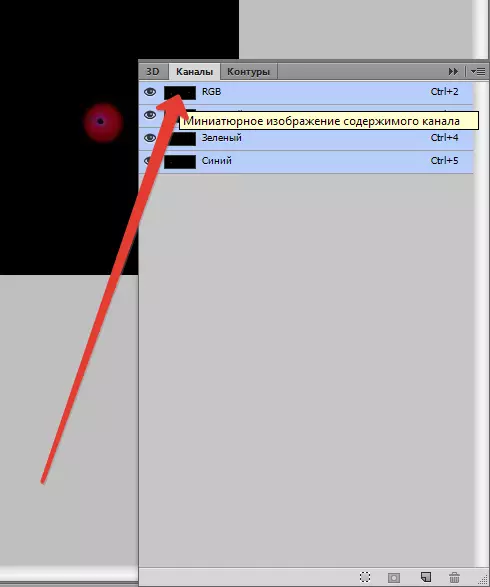
- अर्को, हामी फिर्ता तह प्यालेट जाने र निम्न कार्यहरू बनाउन: हामी शीर्ष तह हटाउन र तल लागि हामी दृश्यात्मक बारी।
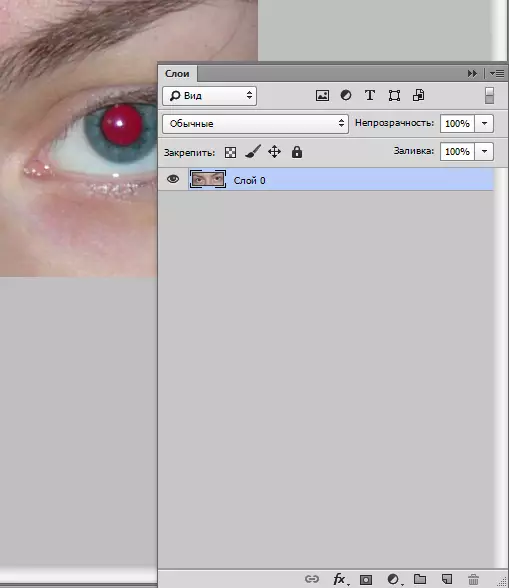
- हामी एक सुधारात्मक तह प्रयोग गर्दछौं "रंग टोन / संतृप्ति".
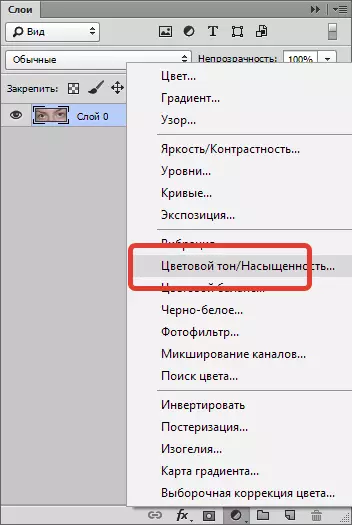
- पत्रहरु प्यालेट मा फेरि जाने, प्रेस समायोजन पत्र चिम्टी प्रमुख संग मास्क Alt।,
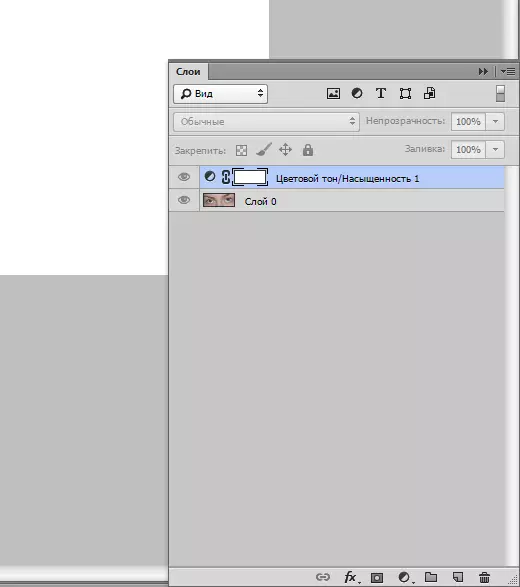
र क्लिक गर्नुहोस् Ctrl + V. मुखौटा मा क्लिपबोर्ड हाम्रो रातो च्यानल सम्मिलित द्वारा।

- त्यसपछि सुधारात्मक पत्र को लघु यसको गुण खोल्ने, दुई पटक क्लिक गर्नुहोस्।
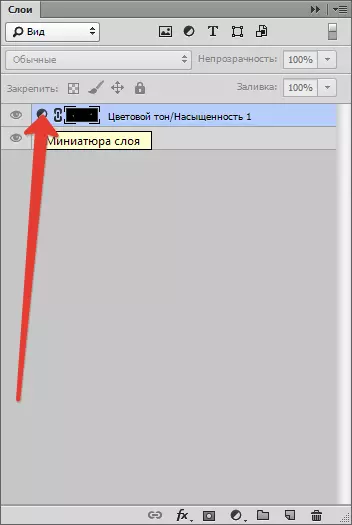
- हामी प्रायः छोडिएका स्थिति संतृप्ति र चमक को स्लाइडर हटाउन।
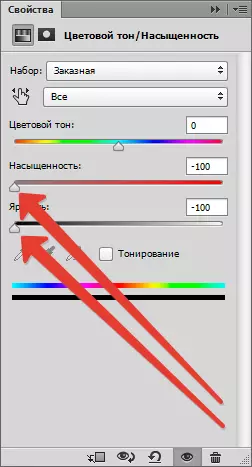
परिणाम:

- हामी देख्न सक्छौं रूपमा, पूर्ण मास्क पर्याप्त contrasting छैन देखि रातो रंग, असफल हटाइयो। तसर्थ, तह प्यालेट मा, सुधार तह को कोष्ठक मा क्लिक गर्नुहोस् र कुञ्जी संयोजन थिच्नुहोस् Ctrl + l..
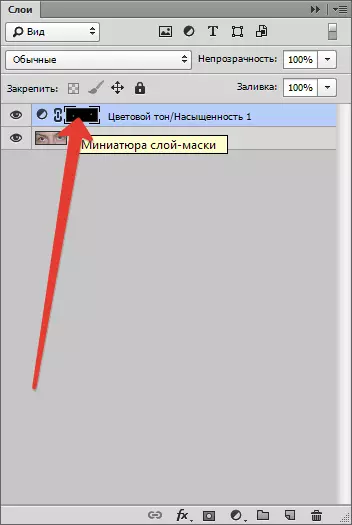
स्तर विन्डो जसमा यो इच्छित प्रभाव हासिल सम्म बायाँ गर्ने अधिकार स्लाइडर तान्न आवश्यक छ खुल्छ।
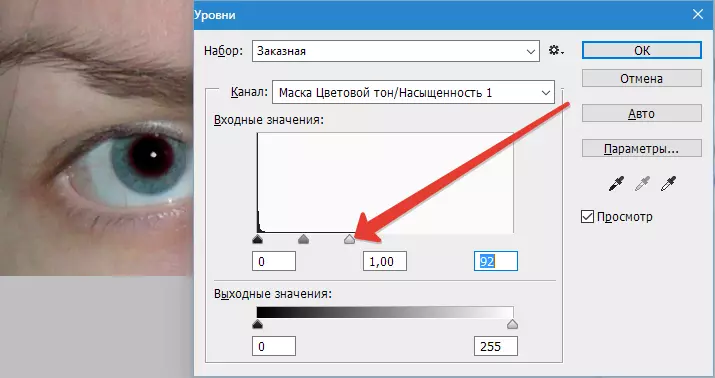
हामीले के गरे:

यी फोटोशपमा रातो आँखाबाट छुटकारा पाउने दुई तरिकाहरू हुन्। तपाईंले रोज्नु आवश्यक पर्दैन - दुबै हतियारहरू लिनुहोस्, तिनीहरू उपयोगी हुनेछन्।
